[NAS存储]为SOHO创建安全放心的私有云:手把手教你为群晖搭建低成本公共云同步服务
精选评测好文
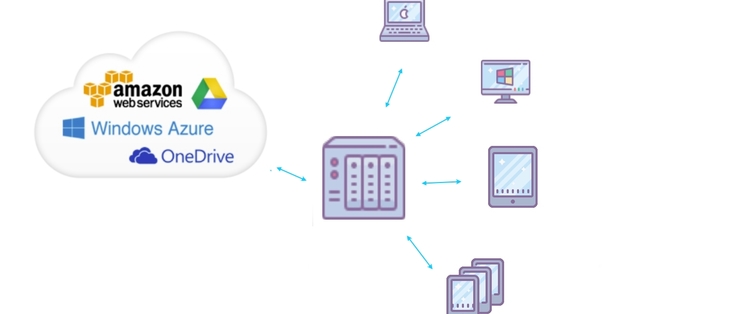
各位看官大家好。上一篇拙作《用群晖搭建安全高效省心的同步环境》出乎意料地收到了大量的点赞、打赏和收藏。同时在热烈的评论中也有很多大侠和高手给出了独到的见解和高超的技巧。初次写文章就受到大家的肯定和鼓励。诚惶诚恐之余。遂决定把群晖的数据安全保障深入讨论一下。与各位值友分享交流。
谁来保障群晖的数据安全?
上一篇文章讲解的是以私有云为基础。为个人及团队搭建同步生产力环境。使得用户的每台计算机上都实时保留一套相同、完整、最新版本的文件。以便无缝衔接用户的工作流。实现不受时间地点限制的协同办公。该同步环境的核心是私有云服务器----群晖NAS。而被保障的则是用户的所有计算机中的数据。
无论你的群晖型号是214play、216+II。还是418+、918+。开箱启用时都能带给你喜悦和兴奋。为SOHO创建安全放心的私有云:手把手教你为群晖搭建低成本公共云同步服务文档、影音、照片的管理与共享更让你感到物有所值。一旦在小型家庭办公领域对群晖产生了信任和依赖。新的问题就会浮现在你脑海:计算机的数据由群晖来保障。那群晖的数据由谁来保障?这。就是本文要讨论的主题。
关于群晖的数据安全。各位朋友采用了很多办法:购买不同批次的硬盘以避坑、买四盘位以上的群晖做RAID冗余阵列、定期将群晖的数据拷贝到移动硬盘做冷备份、在两台群晖NAS之间建立热同步。就差请个符回来贴服务器上啦。
无论是为服务器开光还是请符。说明大家都意识到了硬盘有价数据无价。本着不能把鸡蛋放在同一个筐里的原则。考虑为群晖的数据增加一道保障是极为必要的。
私有云与公共云之间的同步
坦率地说。本站多数朋友买的群晖。单从盘位数量就能看出。主要定位是为小型办公和家庭办公(SOHO)领域提供私有云存储解决方案。具有管理方便、灵活易用、节省空间、低能耗、低噪音等优势。与之相对。公共云平台依托大企业的体量和实力。凭借网络带宽、持续供电、制冷散热、密集计算等方面的优点支撑了高可用性高可靠性高吞吐量的云服务。
能不能利用公共云的优势。为群晖等NAS私有云提供有力的安全保障呢?答案是肯定的。群晖支持私有云与公共云的无缝同步。借此我们可以搭建一个低成本公共云同步服务。将群晖中的数据同时保存在公共云上。
基本搭建思路
群晖有一个支持公共云同步的套件Cloud Sync。可以在DiskStation与各种公共云(如Dropbpx、谷歌云端硬盘、百度云、阿里云等)之间无缝同步、分享文件。利用该服务。我们可以在群晖和公共云之间进行同步。从而达到对群晖中数据进行热备份的目的。
为了打造公共云同步。你需要:
(1)在一台群晖NAS上。安装有Cloud Sync套件。
(2)拥有一个公共云服务的账号。且拥有足够的存储空间(免费或者购买套餐)。
主要步骤
一、注册账号:申请公共云资源空间
二、登录群晖管理员。为需同步的用户创建一个账户zdm
三、同步服务器安装:登录群晖管理员。安装Cloud Sync套件
四、登录群晖管理员。授权给普通用户zdm
五、同步服务器设置:登录普通用户zdm。添加公共云。授权、绑定
六、添加同步任务:指定要同步到公共云的文件夹
一步一步搭建公共云同步
一、注册账号:申请公共云资源空间
我们的需求是进行文件同步。因此需要注册的是一个公共云存储平台(俗称网盘)。从上图可知。群晖支持市面上绝大多数主流的国内外云供应商。为方便新手。本文将以第一个百度云为例来讲解说明。在搭建、设置和管理的步骤方法上。群晖提供了统一的界面。就算换成其他云供应商。用户在操作上也大同小异。
访问pan.baidu.com。注册百度网盘账户。过程略。在绑定手机、安装APP后。免费空间将增大到1TB;继续绑定银行卡号。免费扩容至2TB。若觉得还不够用。就要升级购买超级会员了。空间5TB。【1】
为方便下面的授权验证步骤。此处网页登录网盘账户后。不要退出。
【注1】:对于工作为SOHO创建安全放心的私有云:手把手教你为群晖搭建低成本公共云同步服务文档、表格、图片等的同步。免费容量已经足够。是否购买会员。请量力而行。新手可先用免费空间入门。过一段时间再考虑升级不迟。
二、登录群晖管理员。为需同步的用户创建一个账号zdm
在群晖上以管理员身份登录。为需要同步的用户创建一个账号。此处举例账号名为zdm。密码是六个1。类型为普通用户。(创建过程详见上面文章)【2】
【注2】:本教程中。创建普通账号zdm。由该账号自己设定云同步任务的方式。为SOHO创建安全放心的私有云:手把手教你为群晖搭建低成本公共云同步服务系参考了我上一篇文章中网友的评论。他希望由团队成员自己决定是否同步。且使得用户之间相互隔离。这属于权力下放的办法。这种办法。要求团队每个成员具有一定的同步知识和群晖管理经验。
若不想注册普通账号zdm。可跳过此步。直接以管理员身份来搭建和管理云同步服务。把所有用户的必要文件夹都进行同步。属于集中管理。若群晖是你的私人NAS。建议采用这种办法。这两种方法在步骤上没有太大的区别。新手也不必畏难。
三、同步服务器安装:登录群晖管理员。安装Cloud Sync套件
在群晖上以管理员身份登录。进入套件中心-备份页面。找到Cloud Sync套件。点击安装。 如果图标下面的按钮显示为“打开”。说明你过去已经安装了此套件。
四、登录群晖管理员。授权给普通用户zdm
进入控制面板-应用程序-权限。双击Cloud Sync。授权-允许账号zdm使用Cloud Sync套件【3】。
至此。群晖上的云同步服务器Cloud Sync已经安装完毕。下面就要借此把群晖和百度云连接起来进行同步了。
【注3】:若直接以管理员身份来管理云同步。则跳过此步。
五、同步服务器设置:登录普通用户zdm。添加公共云。授权、绑定
在群晖上。登录普通用户zdm。将Cloud sync的快捷方式添加到桌面。方便以后使用和管理。
运行Cloud Sync。开始进入设置向导。由于是初次运行。会提示我们选择一个公共云来进行同步。为SOHO创建安全放心的私有云:手把手教你为群晖搭建低成本公共云同步服务此处点击百度云。
还记得注册百度网盘时不要退出登录吗?这里就方便了。直接点击登录即可。
上图是群晖云同步的绑定。这两个步骤实现了百度云账号和群晖账号zdm为SOHO创建安全放心的私有云:手把手教你为群晖搭建低成本公共云同步服务之间的授权和验证。即公共云账号和私有云账号之间实现了绑定。
六、添加同步任务:指定要同步到公共云的文件夹
既然已经绑定。下面就可以添加同步任务了。上图是添加任务的设置界面。请先了解一下。再进行设置。
连接名称:建议加上-zdm后缀。以便识别。因为随着经验的增长。你可能在群晖上添加不止一个公共云账号进行同步。 本地路径:指定群晖上要同步到公共云的文件夹。注意。我们现在讨论的是群晖与公共云之间的同步。此处的本地是指群晖。不要跟计算机本地的文件夹混淆了。点击上图右侧的文件夹按钮。可进入本地路径设置页面。
注意当前用户是zdm。为SOHO创建安全放心的私有云:手把手教你为群晖搭建低成本公共云同步服务此处能看到的是zdm用户的home文件夹下。有一个Drive文件夹。这里保存着从用户zdm的计算机上同步到群晖来的所有工作为SOHO创建安全放心的私有云:手把手教你为群晖搭建低成本公共云同步服务文档。【4】
选定Drive文件夹。点击应用。即完成对群晖本地路径的指定【5】。新手建议选此文件夹。熟练用户可以任意指定或新建文件夹。
【注4】:关于zdm用户的Drive文件夹的来历及内容解释。详见《男人的生产力工具 篇三:一步一步教你用群晖搭建安全高效省心的同步环境》。
【注5】:详见后面章节“延伸讨论”
远程路径:指公共云(此处指百度云)上的同步文件夹。当前默认是根文件夹。后面感叹号点击会浮现解释----“为SOHO创建安全放心的私有云:手把手教你为群晖搭建低成本公共云同步服务选择根文件夹将同步整个公共云。以防止您添加新任务”。我们还是新建一个文件夹做练习和入门吧。
点击右侧的文件夹按钮。进入远程路径设置页面。选根文件夹。点击新建文件夹。起名为“zdm-新”。即在百度网盘创建了一个名为zdm-新的文件夹。选定该文件夹。点应用。
此时。回到刚才百度网盘的页面。点击进入我的应用数据文件夹。此处存放着授权的第三方应用数据。可以看到下一级文件夹是Cloud Sync。进入查看。能发现刚创建的zdm-新。此时该文件夹是空的。这是因为添加云同步任务的步骤还没有最后完成【6】。
【注6】:这是为了帮助初学者理解远程路径的意义。不是必做步骤。熟悉之后可略过。
至此。添加云同步任务的步骤接近尾声了。若没有其他要求。就可以点击下一步完成了。
下一步来到了最后检查页面。可以看到所有的参数设置。默认的双向同步已经可以满足我们的需求。现在点击应用。开动你的第一个公共云同步任务吧!
弹出消息:恭喜您!您已经完成设置。您的文件将同步到百度云>我的应用数据>云同步。与此同时。群晖桌面右上角已经开始有同步文件的消息通知了。
至此。我们实现了私有云与公共云的数据同步。借助公共云为群晖的数据增加了一道安全保障。
公有云同步的监控与管理
一、群晖端的简便管理
群晖桌面右上角多了一个Cloud Sync的图标。点开能看到当前状态是同步中。也可以查看最近修改的文件(即近期同步的文件)。点击按钮可以暂停或重启同步。若想进入管理界面。则点击菜单下面的启动Cloud Sync。或者点击桌面上的Cloud Sync图标。
二、群晖端Cloud Sync管理界面
若想进行更全面的管理和查看。则需进入Cloud Sync的管理界面。这里可以看到任务总览。绿色圆圈中的白色对勾。代表当前已经完成了同步。
点击任务列表。可以看到我们刚才新建的同步任务。此处可以再为其他用户添加同步任务。
三、百度网页端的管理界面
网页端要在我的应用数据-Cloud Sync-zdm-新路径中。此时上图中已能看到刚才从群晖上传到百度网盘的文件。
四、百度网盘客户端的管理界面
百度网盘客户端在操作上比网页端方便顺畅一些。此处也能查看和管理同步过来的文件。
要注意:因为设定的是双向同步。在群晖或百度云任意一端对同步文件夹内容的修改。都会同步到另一端。除非你事先暂停或者关闭同步。
延伸讨论
一、文件的加密保护
在上面的教程中。我们添加的云同步任务使用了默认设置。同步到公共云的文件是明文的。即可以在公共云一端打开查看内容。若用户对文件或隐私有保密方面的需求。该怎么处理呢?
回到上面的第六步。添加同步任务页面。会看到下方有一个数据加密单选框。若勾选的话。会弹出密码设置框。填写密码即可。有一个限制是。对同一个公共云。多个任务只能使用相同的密码。
设置密码之后。群晖本地的文件仍然是不加密的。但会加密后发送至公共云。下载时会用相同密码予以解密。公共云的远程文件名不加密。但内容不可见。打开则会显示乱码。
如果认为群晖的加密还不够强。那用户就需要安装第三方的加密软件。先对本地文件进行加密。然后再同步了。为SOHO创建安全放心的私有云:手把手教你为群晖搭建低成本公共云同步服务相应的加密解密过程一般是自动的。用户设置后不必再干预。
二、公共云的选择
每个用户因为技术水平、经验、习惯、团队规模、系统平台、网络带宽等原因。对公共云的选择是不同的。要根据自己对容量、速度、可靠性的需求。结合套餐资费标准来考虑。另外有些云平台的计费方式是按流量等动态计费的。要当心有坑。
本文也只是给出了一个免费搭建的例子。不是优先推荐。我自己就采用了两个公共云。另一个是OneDrive。也有的高级用户自己购买云空间。来搭建云同步平台。
三、数据保障措施:概念与教程的对应
1、第一级:计算机与群晖NAS之间的数据同步。
教程参见:
2、第二级:群晖NAS与公有云之间的数据同步。
教程参见:本文。
3、以上两级同步数据的互通。
有了前面的两级同步。为SOHO创建安全放心的私有云:手把手教你为群晖搭建低成本公共云同步服务能不能把计算机<->群晖NAS<->为SOHO创建安全放心的私有云:手把手教你为群晖搭建低成本公共云同步服务公有云三者的同步实现互通呢?相信聪明的读者已经能从上图中找到答案了。姑且留个悬念。在评论中继续交流吧。
写完本文。一个周末又不知不觉过去了。若我的文章对您有一点点帮助和价值。请收藏、点赞。若存在不解之处。欢迎跟帖讨论。谢谢!
为SOHO创建安全放心的私有云:手把手教你为群晖搭建低成本公共云同步服务
其他人还看了
杀疯了!两千元档,N5105、双M2、4盘位、8G内存,绿联DX4600使用体验与评测
 打赏给作者
打赏给作者
郑重声明:本文“[NAS存储]为SOHO创建安全放心的私有云:手把手教你为群晖搭建低成本公共云同步服务”,https://nmgjrty.com/cunchusb_190631.html内容,由Lifeisgood提供发布,请自行判断内容优劣。
上一篇:[NAS存储]开箱晒机篇

- 全部评论(0)
-
 内存卡怎么选?详解TF、SD卡参数标准带你避坑!
内存卡怎么选?详解TF、SD卡参数标准带你避坑! -
 包括物理黑群迁移、升级、硬解等
包括物理黑群迁移、升级、硬解等 -
 绿联DX4600
绿联DX4600 -
 杀疯了!两千元档,N5105、双M2、4盘位、8G内存,绿联DX4600使用体验与评测
杀疯了!两千元档,N5105、双M2、4盘位、8G内存,绿联DX4600使用体验与评测 -
 群晖安装迅雷下载套件
群晖安装迅雷下载套件 -
 DX4600
DX4600 -
 ESXI丨VMwareWorkstationPro
ESXI丨VMwareWorkstationPro -
 非专业对ikuai和openwrt软交换性能测试
非专业对ikuai和openwrt软交换性能测试 -
 遇强越强的绿联私有云DX4600,可兼顾性能与易用
遇强越强的绿联私有云DX4600,可兼顾性能与易用 -
 秒速快传、稳定可靠,奥睿科快闪u盘体验
秒速快传、稳定可靠,奥睿科快闪u盘体验 -
 不许有人不知道!2022年多次复购和新拔草成功的10件品质好物
不许有人不知道!2022年多次复购和新拔草成功的10件品质好物 -
 C快闪U盘更适合你,小巧而高速
C快闪U盘更适合你,小巧而高速 -
 NAS的(unraid)
NAS的(unraid) -
 N5105软路由跑不满25G,软路由还是要自己配还能兼容HTPC和客厅游戏机
N5105软路由跑不满25G,软路由还是要自己配还能兼容HTPC和客厅游戏机 -
 为什么我们需要docker
为什么我们需要docker -
 初上手及购买建议
初上手及购买建议
最新更新
推荐阅读
- 两块8TB西数红盘plus搭建双盘位NAS心得-浅色月_qianseyue
- 西数红盘Plus+SN700助力NAS家庭影音库搭建。
- 搭建在线预览文档、3D模型、影音文件的多功能NAS,两块8TB西数红盘Plus组阵列是
- (完工)这台 NAS 非同一般 —— 100 Gbps 存储服务器搭建
- 基于银欣CS381的家用平台NAS(家庭服务器)搭建【硬件部分】
- 搭建万兆剪辑NAS主机
- 两百块的矿渣如何搭建自带内网穿透的私有盘NAS
- 一文教会你如何用NAS搭建私人家庭影库中心
- 搭建私有云不再难,ORICOHS200+东芝NAS硬盘N300系列一次全搞定
- 如何玩转NAS搭建?ORICOHS200+东芝NAS硬盘N300系列一招全搞定
- NAS搭建网站保姆教程2
- 想要搭建万兆NAS家庭环境?快来看看你需要补哪些功课
猜你喜欢
- [NAS存储]docke安装typecho导航主题webstack
- [NAS存储]群晖硬盘架修复手记
- [NAS存储]ZFSmirror磁盘分区损坏后的恢复
- [NAS存储]网络存储篇
- 4K摄影伴侣,同价位最具性价比的雷克沙1800XSD卡
- 京东百元补贴给力!5毛1G的三星EVO高速存储卡
- 海康威视X304金属64GU盘
- 下载器实现硬链接搭建教程
- 希捷计划2026年推50TB机械硬盘:两大绝技 速度翻倍
- 用个10年没问题,影驰战将SSD耐久性折磨测试(3/5最终更新)
- 2022年固态硬盘主控产能缺口高达3成,28nm制程最吃紧
- 傲腾内存价格流出:每GB最低35元,最高容量512GB
- 三星量产eMRAM存储器:比eFlash快1000倍,功耗更低
- 将Windows电脑作为伪NAS,共享视频给局域网内的手机/平板/电视观看
- 为radarr/sonarr设置一个实用的前端页面:JellySeerr项目安装与使用

 大家电
大家电  厨卫家电
厨卫家电  生活电器
生活电器  健康电器
健康电器  数码产品
数码产品  五金电器
五金电器  生活用品
生活用品  好物推荐
好物推荐  网站首页
网站首页



